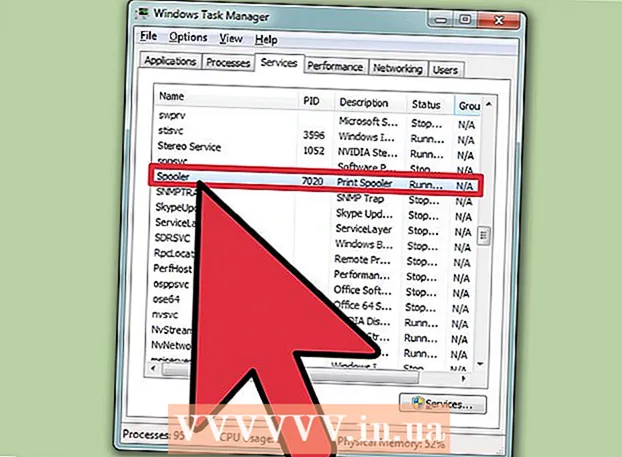Auteur:
Lewis Jackson
Denlaod Vun Der Kreatioun:
5 Mee 2021
Update Datum:
23 Juni 2024

Inhalt
PDF (Portable Document Format) Datei gëtt vill benotzt fir Dokumenter ze kreéieren an ze deelen, well et fäeg ass säi Format intakt ze halen onofhängeg vum Benotzer Betribssystem. Wat a wéi eng Software. Well et eng aner Zort Dokumentdatei ass, ass speziell Software erfuerderlech fir dës Dateityp opzemaachen an ze liesen. Bal all Apparat kann PDF Dateie mat der passender Software opmaachen a gesinn.
Schrëtt
Method 1 vu 5: Windows
Luet den Adobe Reader erof. Et ass e gratis Programm fir PDF Dateien opzemaachen an ze liesen. Dir kënnt Adobe Reader eroflueden vun. Dës Software huet net d'Funktioun fir PDF Dateien z'änneren oder ze kreéieren.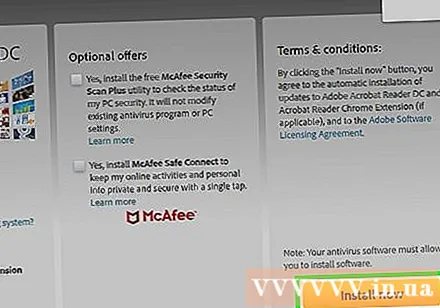
- Fir ze léieren wéi een PDF Dateien ännert, kënnt Dir aner Artikelen an der selwechter Kategorie gesinn.
- Dir kënnt en anere gratis Programm eroflueden deen PDF Dateien opmaacht a liest wann Dir net Adobe Reader installéiere wëllt.
- Windows 8 kënnt normalerweis virinstalléiert mat PDF Lieser wann Dir Adobe Reader net benotze wëllt.

McAfee Offer ofleenen. Wann Dir Adobe Reader installéiert, gesitt Dir eng automatesch Kontrollkëscht fir McAfee op Ärem Computer ze installéieren. Déi meescht Benotzer brauchen net ze benotzen, dofir sollt Dir dës Këscht auskucken.
Duebelklick op d'PDF Datei no der Installatioun vum Adobe Reader. Fir déi meescht Benotzer wäert de Lieser automatesch d'PDF-Datei opmaachen an uweisen.
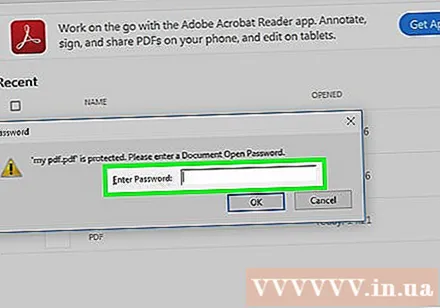
Gitt e Passwuert wann Dir gefrot gëtt. PDF Dateien sinn heiansdo Passwuert geschützt vun Autoren, also braucht Dir dat richtegt Passwuert wann d'Datei et erfuerdert. Annonce
Troubleshoot
Windows freet Iech e Programm ze wielen fir d'Datei opzemaachen. Wann Adobe Reader installéiert ass awer keng PDF Datei kann opmaachen, musst Dir de Programm mat enger PDF Datei associéieren.
- Riets-klickt op der PDF Datei a wielt "Open With".
- Wielt "Adobe Reader" aus der Lëscht vu Programmer.
- Wann Adobe Reader net an der Lëscht steet, musst Dir op Ärem Computer sichen. De Lieser (Lieser) gëtt normalerweis op der Plaz installéiert

PDF erfuerdert Passwuert. Wann d'PDF Datei e Passwuert erfuerdert, awer Dir hutt kee, ass deen eenzege Wee fir et opzemaachen den Autor no de Passwuert ze froen oder e Krackprogramm ze benotzen. Wann de Passwuert héich sécher ass, kann de Rëssprogramm Stonnen oder souguer Deeg daueren, fir z'entschlësselen.- Ee vun den Top Bewäertte PDF Cracking Programmer ass Advanced PDF Password Recovery vun Elcomsoft. Dir braucht Pro Versioun installéiert fir all Passwuert Erhuelungsinstrumenter fir $ 99 ze benotzen.
De PDF mécht net aus Konformitéitsgrënn op. Adobe ka refuséieren PDF Dateien opzemaachen well se net de PDF Standarden entspriechen. D'Ursaach ass normalerweis well d'PDF-Datei mat net-Adobe Software erstallt gëtt, oder déi méi nei Versioun vum Reader ass net kompatibel mat der aler PDF-Datei.
- Installéiert eng PDF Lieser App vun Drëtt Partei. Et gi vill PDF Lieser haut verfügbar, a Foxit Reader ass eng vun de populäersten Entscheedungen.
- Eroplueden PDF op Google Drive. Dir kënnt e puer vun der Formatéierung verléieren, awer fäeg sinn d'Datei opzemaachen.
Method 2 vu 5: Mac
Duebelklick op PDF. OS X huet en agebaute Preview, en Tool fir vill Zorte vu Dateien opzemaachen, och PDF. Preview erlaabt Iech PDF Dateien ze liesen, awer enthält keng Editéierfunktionalitéit.
- Fir ze léieren wéi een PDF Dateien ännert, kënnt Dir hei klicken.
Ännert de Programm OS X benotzt fir PDFen opzemaachen. Wann Dir en anere PDF Lieser hutt a keng Preview benotze wëllt, kënnt Dir all PDF Dateien opbauen fir mat engem neie Programm opzemaachen.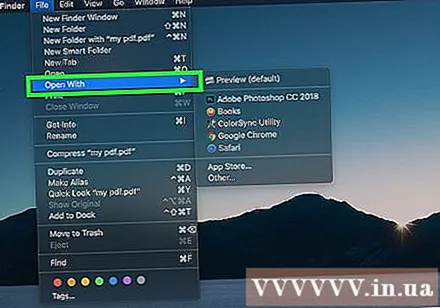
- Wielt PDF am Finder, awer maacht d'Datei net op.
- Klickt op d'Bar Datei (Datei) a wielt "Gitt Info".
- Erweidert d'Sektioun "Opmaache mat".
- Wielt de Programm deen Dir benotze wëllt aus dem Dropdown-Menü.
- Klickt op Alles änneren ...
Gitt e Passwuert wann néideg. PDFs enthalen dacks e Passwuert fir ze verhënneren datt net autoriséiert Leit den Dateien Inhalt liesen. Wann Dir kee Passwuert hutt, ass deen eenzege Wee fir d'Datei opzemaachen et ze knacken.
- Wann Dir de Passwuert entschlëssele musst, ass iStonsoft PDF Password Remover fir Mac eng vun de meeschte geschätzte Software.Wann de Passwuert héich sécher ass, kann de Programm Stonnen oder souguer Deeg daueren fir ze knacken.
Troubleshoot
PDF kënnt net am Safari op. Dëst gëtt normalerweis duerch e Feeler mat Adobe Plugins nom Update vun Safari verursaacht. Dir kënnt et fixéieren andeems Dir de Plugin manuell läscht an de Safari neu starten.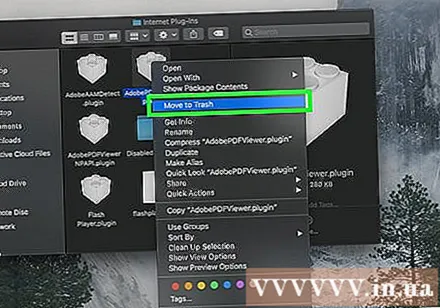
- Öffnen (Bibliothéik / Internet Plugin) a läschen AdobePDF.plugin
- Öffnen (Benotzer / Benotzernumm / Bibliothéik / Internet Plugin) a läschen AdobePDF.plugin
- Restart Safari a probéiert PDF erëm opzemaachen.
"Adobe konnt net opmaachen PDF Numm well... "(Adobe kann net PDF Dateien opmaachen, well ...). Dëse Feeler gëtt normalerweis verursaacht andeems d'PDF Datei gespäichert gëtt mat Safari "Save As" oder "PDF Export" Funktioun.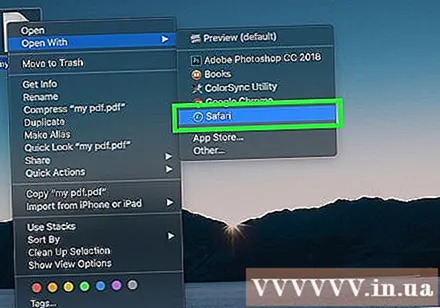
- Reouverture PDF am Safari.
- Klickt op den "Disk (Save)" Knäppchen uewen an der Fënster oder am Menü dat erscheint wann Dir Är Maus an den ënneschten Zentrum vun der Säit réckelt.
- Späichert d'PDF Datei op Ärem Computer.
- Öffnen déi nei gespäichert Datei.
PDF Dateien eroflueden net am Firefox. Wann Dir eng PDF Datei am Firefox erofgelueden hutt awer den Download d'Informatioun net affichéiert, kënnt Dir e Problem mam Adobe Reader Plugin hunn.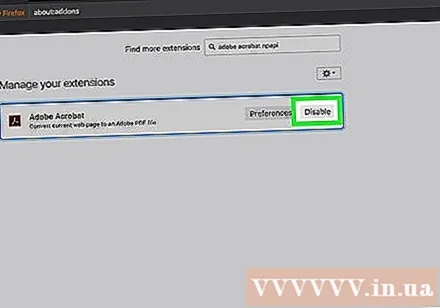
- Klickt op de Firefox Menu a wielt "Tools".
- Wielt "Add-ons" a wielt dann "Plugins".
- Fannt "Adobe Acrobat NPAPI Plugin" an deaktivéiert et.
Method 3 vu 5: Android
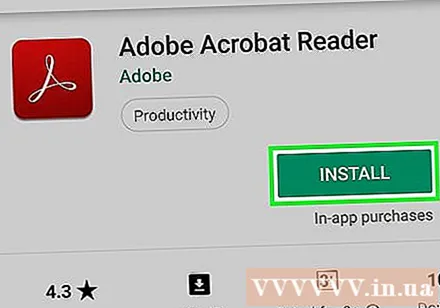
Luet Uwendungen erof déi PDF Dateien ënnerstëtzen. Wärend Android keen agebaute Support huet fir PDF Dateien ze liesen, ginn et vill gratis Apps déi Iech PDF Dateien einfach opmaachen. Eng vun de folgenden Uwendungen kann am Gerät virinstalléiert sinn:- Google Fuert
- Quickoffice
- Adobe Reader
- Foxit MobilePDF
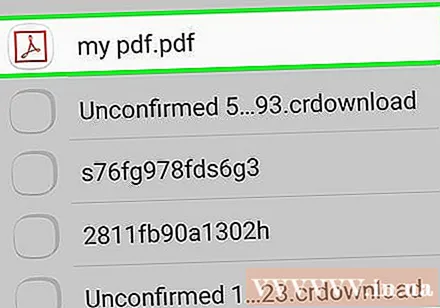
Fannt déi PDF Datei déi Dir wëllt liesen. Normalerweis wann Dir e PDF op Äre Computer erofluet, kënnt Dir d'Datei vun der Notifikatiounsbar opmaachen andeems Dir op den Download komplett klickt. Wann Dir net de Besoin hutt fir eng PDF Datei direkt opzemaachen, kënnt Dir se méi spéit am Downloads-Ordner sichen.- Öffnen der "Meng Dateien" oder "Dateemanager" App op Ärem Apparat. Wann Dir keng Dateemanager App installéiert hutt, kënnt Dir se gratis am Google Play Store eroflueden.
- Öffnen den Downloads Ordner. Dëst ass d'Standardplaz fir all erofgeluede Dateien ze speichern.
- Klickt op d'PDF Datei fir se opzemaachen. Wann Dir d'Standard App wielt, da gëtt d'Datei automatesch ugewisen. Am Fall wou Dir just en anere PDF Lieser installéiert hutt, oder méi wéi ee PDF Dateilieser hutt, da freet den Apparat Iech ze wielen wéi eng Uwendung d'Datei opmaacht.
Troubleshoot

De Message "Kann oppe Datei sinn" erschéngt nodeems Dir déi erofgeluede PDF Datei opmaacht. Et gi vill Ursaachen vun dësem Phänomen.- Wielt d'Datei Manager Uwendung fir déi erofgeluede Datei opzemaachen. Dir fannt d'Datei am Downloads Ordner. Wann Dir d'Datei mam Dateemanager opmaache kënnt, musst Dir Äre Browser neu starten.
- Restart de Browser andeems Dir d'Astellungen App opmaacht, "Apps" oder "Uwendungen" auswielt, Äre Browser an der Applikatiounslëscht fannt, a klickt dann op de "Clear Data" Knäppchen. Egal ob).
PDF gouf mat der falscher Uwendung opgemaach. Wann de PDF mat enger Applikatioun geöffnet gëtt, déi d'PDF-Datei net ënnerstëtzt, ass d'Chance datt Dir d'Standardapplikatioun falsch gesat hutt.
- Öffnen d'Astellungen App.
- Wielt "Apps" oder "Uwendungen".
- Wielt d'Applikatioun fir ze setzen fir PDF Dateien opzemaachen.
- An der Rubrik "Standard starten" klickt "Standardastellungen läschen".
- Probéiert d'PDF Datei nach eng Kéier opzemaachen. Den Apparat freet Iech dann eng Uwendung ze wielen déi passend ass fir se ze benotzen.
Method 4 vu 5: iOS
Klickt op d'PDF Datei déi Dir wëllt opmaachen. iOS huet en agebaute PDF Reader fir den Zweck PDF Uschlëss an E-Mail oder Online PDFen opzemaachen.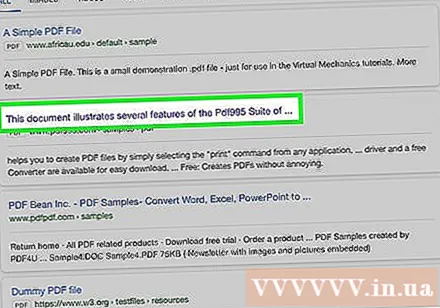
Klickt op "PDF opmaachen" (PDF opmaachen) fir de Menü opzemaachen. Dëse Schrëtt erlaabt Iech eng aner Uwendung ze wielen fir dës Datei ze behandelen.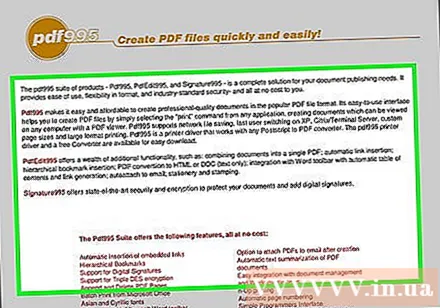
Klickt op "Opmaachen drécken... "(Opmaache mat ...) oder de Share Knäppchen. Wann Dir e PDF liest mat der E-Mail App, musst Dir op de Share Knäppchen klickt. Am Fall wou Dir PDF an Safari wëllt gesinn, klickt op "Open in ..." Knäppchen. Dëse Schrëtt weist eng Lëscht mat PDF ënnerstëtzt Uwendungen.
Wielt d'Applikatioun déi Dir benotze wëllt. Dir kënnt PDF Dateien op iBooks fügen oder mat Adobe Reader oder enger anerer PDF Uwendung op Ärem iOS Apparat installéiert. D'PDF Datei gëtt automatesch mat der gewielter Applikatioun geöffnet. Annonce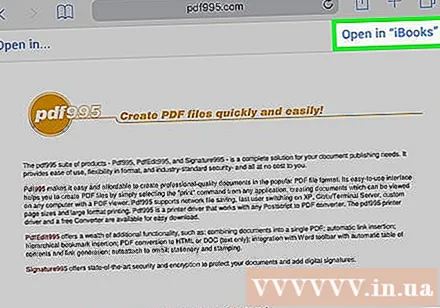
Method 5 vu 5: Kindle

Kopie PDF Dateien op Kindle. Et gi vill Methoden fir dëse Schrëtt auszeféieren.- Dir kënnt Är Kindle mat Ärem Computer verbannen an Kindle Storage an Dateie bäifügen.
- Dir kënnt PDF Dateien ouni Kabel iwwerdroen via Kindle Email Transfer (Kindle Mobile E-Mail). Klickt hei fir méi detailléiert Instruktiounen.
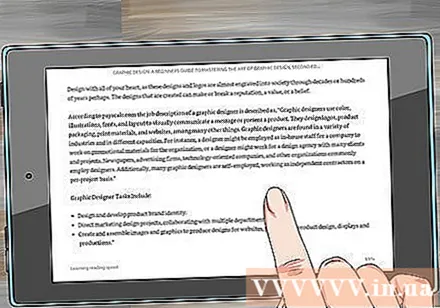
Öffnen d'Datei am Kindle. Wann de PDF op Ärem Apparat kopéiert ass, kënnt Dir aus Ärer Kindle Bibliothéik wielen.- Kindle Geräter bidden normalerweis net vill Méiglechkeeten fir mat PDFen ze interagéieren, sou datt Dir keng aner Apps installéiere kënnt.